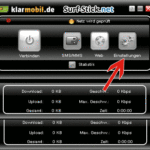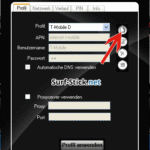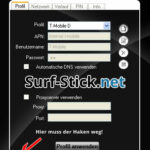Mein Hilfe-Forum füllt sich in letzter Zeit mit Meldungen, in denen beim Klarmobil Surfstick von einem Fehler 619 (Verbindung fehlgeschlagen) die Rede ist. Darum gibt es hier eine Anleitung, mit der Sie dieses Problem beseitigen können.

Fehler 619 – Warum?
Warum kommt es überhaupt zum Verbindungsfehler 619? Das liegt daran, dass Klarmobil seine Datentarife bis zum Zeitraum Oktober / November 2011 noch im O2 Netz auslieferte. Vertragspartner war damals mobilcom-debitel.
Damit die Klarmobil SIM-Karte auch im Klarmobil Surfstick funktionierte, war es nötig, dass die APN Einstellungen von mobilcom-debitel in der Einwahlsoftware (XSManager) hinterlegt sind. Die APN lautet internet.mobilcom.
Nun werden seit November 2011 bei Klarmobil aber Vodafone-Tarife ausgeliefert. Das bedeutet, dass die Klarmobil Software nun eigentlich auch die APN Daten von Vodafone benötigt: web.vodafone.de. Genau diese Einstellungen scheint bei den meisten noch immer (!) ausgelieferten Klarmobil Surfsticks, aber nicht voreingestellt zu sein.
Im Klartext bedeutet das: Klarmobil liefert noch immer Surfsticks aus, die die veralteten APN Einstellungen aus den damals vertriebenen mobilcom-debitel Verträgen enthalten.
APN einstellen – Fehler beheben
Glücklicherweise ist der Klarmobil Surfstick ohne SIMlock. Man kann also ganz einfach die APN Daten verstellen und somit den Verbindungsfehler beseitigen. Gehen Sie einfach folgendermaßen vor:
1. Den XSManager durch Doppelklick starten
2. Rechts auf Einstellungen klicken
3. Im ersten Reiter Profil dann rechts oben auf das Symbol (sieht aus wie ein leeres Blatt) „Profil hinzufügen“ klicken.
4. Dort tragen Sie dann, je nach dem welche Vorwahl Ihre SIM-Karte hat, diese APN Zugangsdaten ein:
Profil: Klarmobil Neu (oder anderer beliebiger Name)
APN: web.vodafone.de
Benutzername: frei lassen
Passwort: frei lassen
Automatische DNS verwenden -> sollte angehakt sein
Profil: Klarmobil Neu (oder anderer beliebiger Name)
APN: internet.t-mobile
Benutzername: T-Mobile
Passwort: td
Automatische DNS verwenden -> sollte angehakt sein
5. Jetzt auf das Disketten-Symbol (rechts) klicken und das neue Profil damit abspeichern
6. Nun ganz unten auf den Button „Profil anwenden“ klicken
7. Das Fenster „Einstellungen“ mit Klick auf das rote Kreuz (oben rechts) schließen
8. Der Manager prüft nun ob das Netz verfügbar ist
9. Wenn ein UMTS Netz gefunden wurde, klicken Sie nun auf „Verbinden“ und öffnen Ihren Browser
Die neue Verbindung als Standard-Profil festlegen
Um die oben genannten Einstellungen dauerhaft als Standard-Einstellung festzulegen, gibt es noch einen weiteren Schritt zu erledigen:
Unter dem Button „Profil anwenden“ befindet sich der Punkt „Profil Auswahl nicht anzeigen“. Dort müssen Sie das Häckchen entfernen. Anschließend auf den „Profil anwenden“ Button klicken. Im nächsten Schritt alle Fenster des XSManager schließen und die Software runterfahren.
Nach einem Neustart des XSManagers poppt ein kleines Fenster auf, das Sie darum bittet ein Standardprofil auszuwählen. Sie wählen hier ihr Standardprofil und bestätigen mit OK. Das war’s.
Andere SIM-Karten / Datentarife im Klarmobil Surfstick verwenden
Mit der oben genannten Anleitung können Sie übrigens auch jeden anderen Datentarif im Klarmobil Surfstick verwenden. Sie müssen lediglich die APN Einstellungen Ihres Anbieters kennen.
» Datentarife im Vergleich
» APN Einstellungen